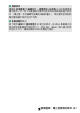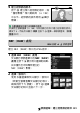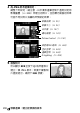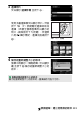參考說明書(完整說明)
296
N
修飾選單:建立經修飾的版本
建立所選影像經拉直的版本。按下
2
將
以大約
0.25
度為增加級數,按順時針方
向旋轉影像,最多
5
度;按下
4
則按逆
時針方向旋轉(請注意,影像邊緣將被
裁剪以建立矩形版本)。按 下
J
即可儲
存經修飾的版本。
建立已減少周邊變形現象的版本。選擇
自動
時,相機可自動糾正變形,然後您
可以使用多重選擇器進行微調;選擇
手
動
則可手動減少變形現象(請注意,自
動
不適用於使用自動變形控制拍攝的
相片;請參見第
245
頁內容)。
按下
2
將減少桶形變形,按下
4
則減少枕狀變形 (請注意,
變形控制的量套用得越多,影像邊緣就裁剪得越多)。按 下
J
即可儲存經修飾的版本。
拉直
G
按鍵
➜ N
修飾選單
變形控制
G
按鍵
➜ N
修飾選單
D 自動
自動
僅可用於使用
G
型、
E
型和
D
型鏡頭 (
PC
、魚眼鏡頭及某些
其他鏡頭除外)所拍的照片;在使用其他鏡頭所拍照片上的套用效
果不予以保證。